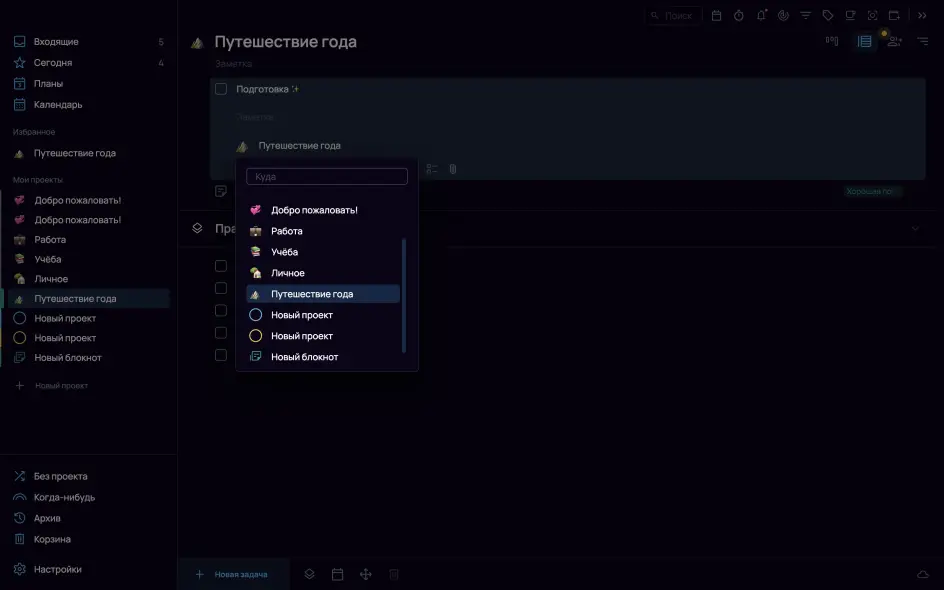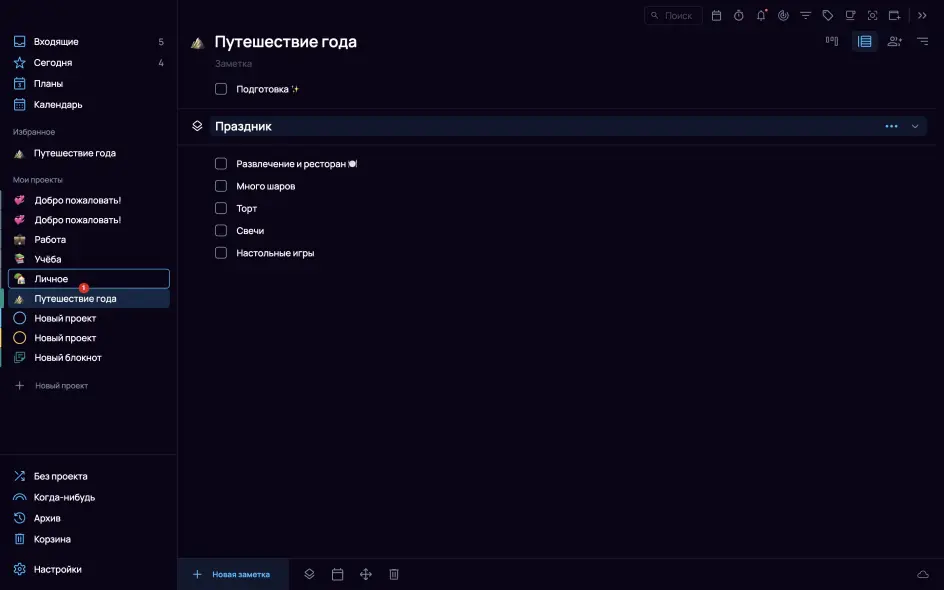Поддержание порядка в проектах — ключевой аспект эффективного планирования. Задачи часто нужно перемещать: из «Входящих» в конкретный проект, или из одного проекта в другой по мере изменения планов. В SingularityApp для этого есть несколько быстрых и удобных способов.